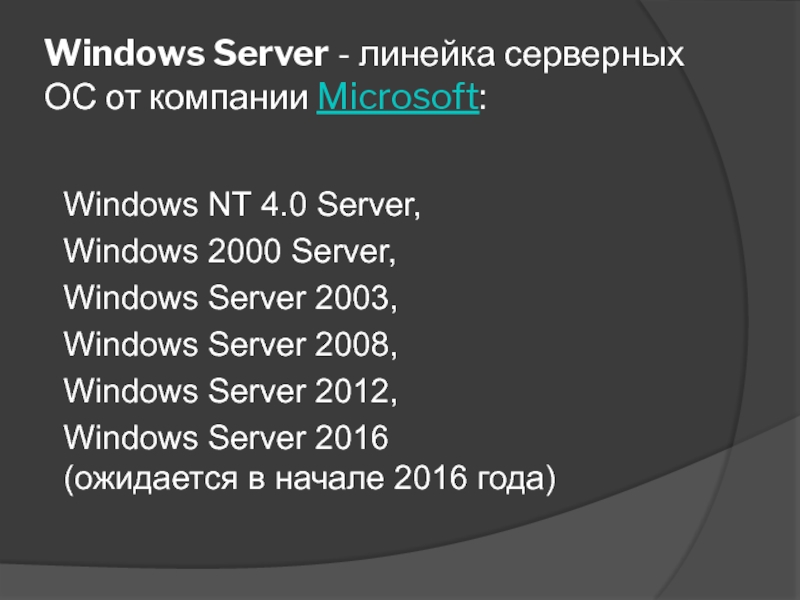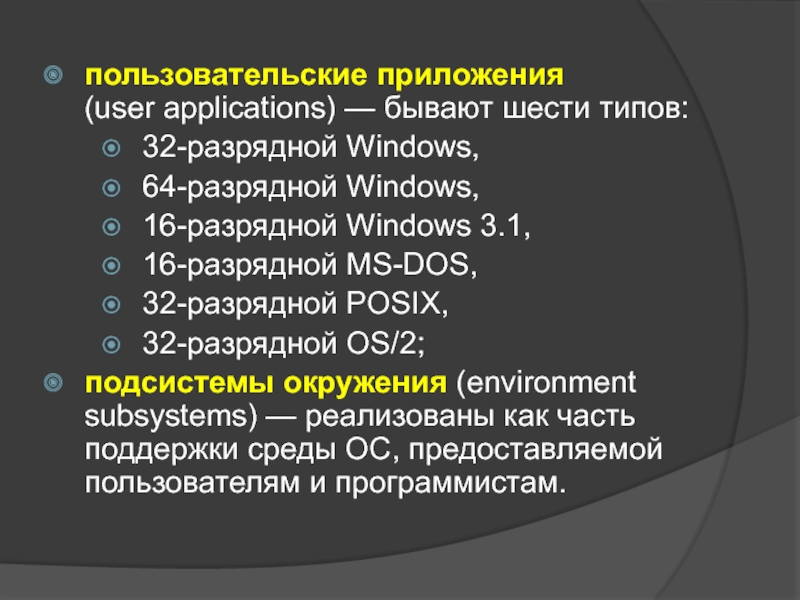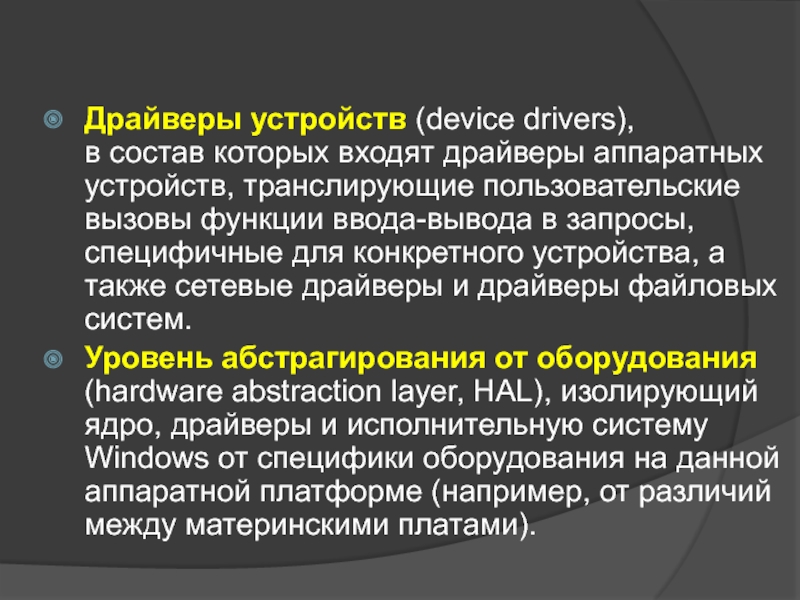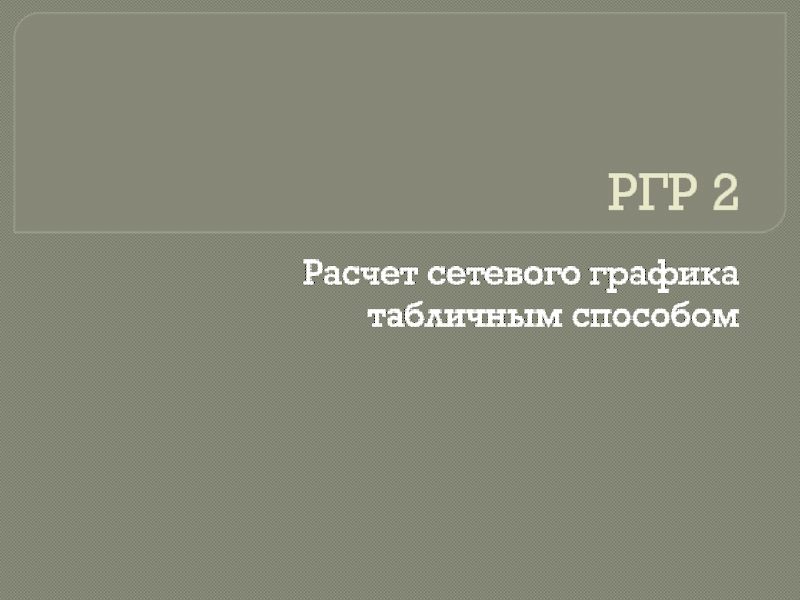- Главная
- Разное
- Дизайн
- Бизнес и предпринимательство
- Аналитика
- Образование
- Развлечения
- Красота и здоровье
- Финансы
- Государство
- Путешествия
- Спорт
- Недвижимость
- Армия
- Графика
- Культурология
- Еда и кулинария
- Лингвистика
- Английский язык
- Астрономия
- Алгебра
- Биология
- География
- Детские презентации
- Информатика
- История
- Литература
- Маркетинг
- Математика
- Медицина
- Менеджмент
- Музыка
- МХК
- Немецкий язык
- ОБЖ
- Обществознание
- Окружающий мир
- Педагогика
- Русский язык
- Технология
- Физика
- Философия
- Химия
- Шаблоны, картинки для презентаций
- Экология
- Экономика
- Юриспруденция
Минимальные требования компьютера для ОС Windows. Архитектура ОС Windows презентация
Содержание
- 1. Минимальные требования компьютера для ОС Windows. Архитектура ОС Windows
- 2. ОС WINDOWS XP – НАЗНАЧЕНИЕ и НАЧАЛО
- 3. ОС WINDOWS XP – НАЗНАЧЕНИЕ и НАЧАЛО
- 4. Известны следующие версии ОС MS Windows: Windows
- 5. Windows Server - линейка серверных ОС от
- 6. Версия ОС MS Windows XP -
- 7. Инсталляция ОС Windows XP- это установка
- 8. Основной - это обычный старт ПК и
- 9. Проблемы с оборудованием компьютера перед загрузкой ОС
- 10. Если проблем с оборудованием нет, то в
- 11. МИНИМАЛЬНЫЕ ТРЕБОВАНИЯ КОМПЬЮТЕРА ДЛЯ ОС WINDOWS Постепенно
- 12. Системные требования Windows 3.1 и 3.11 Для
- 13. Системные требования Windows 95 и 95 OSR2
- 14. Системные требования Windows 98 и 98SE Эта
- 15. Системные требования Windows ME Официальные данные по
- 16. Системные требования Windows 2000 Cистемные требования Windows
- 17. Системные требования Windows XP Как и у
- 18. Системные требования ОС Windows 7 32-разрядный (x86)
- 19. Любая сложная система должна иметь понятную
- 20. Концепция архитектуры Архитектура ОС – это
- 21. АРХИТЕКТУРА ОС WINDOWS Рис. 1 Упрощенная архитектура Windows
- 22. Прямоугольники над разделительной линией соответствуют процессам пользовательского
- 23. Существует четыре типа пользовательских процессов: фиксированные процессы
- 24. пользовательские приложения (user applications) — бывают
- 25. Изначально Windows NT поставлялась с тремя подсистемами
- 26. В Windows пользовательские приложения не могут
- 27. Windows включает следующие компоненты режима ядра: Исполнительная
- 28. Драйверы устройств (device drivers), в
- 29. Подсистема поддержки окон и графики (windowing
- 30. Библиотека динамической компоновки - средство операционной
- 31. АРХИТЕКТУРА ОС WINDOWS XP ОСНОВАНА НА
- 32. Система управления файлами, обрабатывающая запросы прикладных
- 33. Система управления работой компьютера в
- 34. Служба администрирования, учитывающая пользователей (их
- 35. Среди новых технологий, используемых и поддерживаемых в
- 36. Многозадачность и многопоточность обеспечивают одновременную работу над
- 37. Clipboard (буфер обмена) - это некоторая динамически
- 38. OLE-2 (Object Linking and Embedding) - обеспечивает
- 39. Системный реестр - это центр хранения
- 40. Шрифт - это набор букв, цифр,
- 41. По технологии формирования символов используемые в ОС
Слайд 1ТЕМА 5.1.1 МИНИМАЛЬНЫЕ ТРЕБОВАНИЯ КОМПЬЮТЕРА
ДЛЯ ОС WINDOWS.
АРХИТЕКТУРА ОС WINDOWS
Раздел
Тема 5.1 Архитектура ОС Windows
Слайд 2ОС WINDOWS XP – НАЗНАЧЕНИЕ и НАЧАЛО РАБОТЫ
В настоящее время ОС
Слайд 3ОС WINDOWS XP – НАЗНАЧЕНИЕ и НАЧАЛО РАБОТЫ
Ее главными задачами
Слайд 4Известны следующие версии ОС MS Windows:
Windows 95,
Windows 98,
Windows NT
Слайд 5Windows Server - линейка серверных ОС от компании Microsoft:
Windows NT 4.0
Windows 2000 Server,
Windows Server 2003,
Windows Server 2008,
Windows Server 2012,
Windows Server 2016 (ожидается в начале 2016 года)
Слайд 6Версия ОС MS Windows XP -
обеспечивает для рядового пользователя на
Слайд 7Инсталляция ОС Windows XP-
это установка ОС на ПК из дистрибутива
После инсталляции ОС Windows XP есть несколько вариантов ее загрузки.
Слайд 8Основной - это обычный старт ПК и дальнейшая работа по кнопке
Вспомогательный вариант предусматривает при появлении на дисплее компьютера надписи Starting Windows нажатие клавиши F8. Далее в меню можно выбрать конкретный вариант. Например, Command Promt Only, чтобы можно было работать в среде MS-DOS. Или выбрать в меню безопасный режим, чтобы, например, удалить неработающий видео-драйвер после физической замены видеокарты, или загрузить последнюю удачную конфигурацию ОС Windows XP.
Слайд 9Проблемы с оборудованием компьютера перед загрузкой ОС Windows XP определяет процедура
Слайд 10Если проблем с оборудованием нет, то в оперативную память компьютера загружается
Завершение работы с ОС Windows XP возможно только после завершения работы со всеми ранее включенными программами.
Слайд 11МИНИМАЛЬНЫЕ ТРЕБОВАНИЯ КОМПЬЮТЕРА ДЛЯ ОС WINDOWS
Постепенно развивая свою линейку
ОС Windows,
Слайд 12Системные требования Windows 3.1 и 3.11
Для запуска этой уже очень старой
Слайд 13Системные требования Windows 95 и 95 OSR2
Минимальные системные требования - процессор
Слайд 14Системные требования Windows 98 и 98SE
Эта ОС для минимальной работы требует
Слайд 15Системные требования Windows ME
Официальные данные по требованиям - Pentium-совместимый процессор с
Слайд 16Системные требования Windows 2000
Cистемные требования Windows 2000 зависят от ее модификации
Слайд 17Системные требования Windows XP
Как и у Windows 2000, системные требования Windows
Системные требования для Windows XP Professional Edition: почти такие же, как и у Home Edition, только оперативной памяти необходимо больше.
Слайд 18Системные требования ОС Windows 7
32-разрядный (x86) или 64-разрядный (x64) процессор с
1 гигабайт (ГБ) (для 32-разрядной системы) или 2 ГБ (для 64-разрядной системы) оперативной памяти (ОЗУ);
16 гигабайт (ГБ) (для 32-разрядной системы) или 20 ГБ (для 64-разрядной системы) пространства на жестком диске;
графическое устройство DirectX 9 с драйвером WDDM версии 1.0 или выше.
Слайд 19
Любая сложная система должна иметь понятную и рациональную структуру, т.е. разделяться
Слайд 20Концепция архитектуры
Архитектура ОС – это структурная организация операционной системы
на основе
Слайд 22Прямоугольники над разделительной линией соответствуют процессам пользовательского режима, а компоненты под
Слайд 23Существует четыре типа пользовательских процессов:
фиксированные процессы поддержки системы (system support processes)
процессы сервисов (service processes) — носители Windows-сервисов вроде Task Scheduler и Spooler. Многие серверные приложения Windows, например Microsoft SQL Server и Microsoft Exchange Server, тоже включают компоненты, выполняемые как сервисы;
Слайд 24пользовательские приложения
(user applications) — бывают шести типов:
32-разрядной Windows,
64-разрядной Windows,
16-разрядной Windows
16-разрядной MS-DOS,
32-разрядной POSIX,
32-разрядной OS/2;
подсистемы окружения (environment subsystems) — реализованы как часть поддержки среды ОС, предоставляемой пользователям и программистам.
Слайд 25Изначально Windows NT поставлялась с тремя подсистемами окружения: Windows, POSIX и
Слайд 26
В Windows пользовательские приложения не могут вызывать родные сервисы ОС напрямую,
Слайд 27Windows включает следующие компоненты режима ядра:
Исполнительная система (executive) Windows, содержащая базовые
Ядро (kernel) Windows, содержащее низкоуровневые функции ОС, которые поддерживают, например, планирование потоков, диспетчеризацию прерываний и исключений, а также синхронизацию при использовании нескольких CPU. Оно также предоставляет набор процедур и базовых объектов, применяемых исполнительной системой для реализации структур более высокого уровня.
Слайд 28
Драйверы устройств (device drivers),
в состав которых входят драйверы аппаратных устройств,
Уровень абстрагирования от оборудования (hardware abstraction layer, HAL), изолирующий ядро, драйверы и исполнительную систему Windows от специфики оборудования на данной аппаратной платформе (например, от различий между материнскими платами).
Слайд 29
Подсистема поддержки окон и графики (windowing and graphics system), реализующая функции
Слайд 30
Библиотека динамической компоновки - средство операционной системы, позволяющее хранить подпрограммы (обычно
Слайд 31АРХИТЕКТУРА ОС WINDOWS XP
ОСНОВАНА НА ПОДСИСТЕМАХ:
Диспетчер программ, представляющий собой ядро
Диспетчер виртуальной машины, который управляет памятью компьютера, учитывая различия между виртуальной памятью и реальной физической в каждый данный момент.
Слайд 32
Система управления файлами, обрабатывающая запросы прикладных программ к разным файловым системам
Система управления вводом-выводом, обеспечивающая технологию Plug-and-Play, обслуживающая драйверы устройств ввода-вывода, службу печати и конфигурирование ОС через панель управления.
Слайд 33
Система управления работой компьютера
в сети, представляющая собой совокупность интерфейсов, протоколов
Система безопасности, обеспечивающая работу с паролями, шифрацию и аутентификацию, работу с сертификатами, групповую политику и безопасность при работе с Интернет.
Слайд 34
Служба администрирования, учитывающая пользователей
(их группы, профили) и ведущая журналы, аудит
Слайд 35Среди новых технологий, используемых и поддерживаемых в ОС Windows XP можно
Plug and Play (подключи и играй) - автоматически определяет и конфигурирует все современные устройства, освобождая пользователя от настройки параметров устройств вручную.
Drag-and-Drop (джак энд джор) (потащил и бросил) - это технология работы с мышкой.
Слайд 36Многозадачность и многопоточность обеспечивают одновременную работу над несколькими задачами. ОС сама
Слайд 37Clipboard (буфер обмена) - это некоторая динамически изменяемая область памяти, способная
Print Screen (печать экрана) – при нажатии этой клавиши в буфер обмена помещается полная копия экрана. Это полезный прием для получения графических копий экрана дисплея особенно при оформлении технической документации